Одной из ключевых особенностей каждого смартфона является Wi-Fi. Чтобы использовать эту функцию, все, что вам нужно сделать, это включить Wi-Fi в настройках телефона, настроить сеть Wi-Fi, а затем подключиться. После подключения вы можете начать просматривать веб-страницы на своем телефоне. Современные смартфоны обычно оснащены расширенными возможностями Wi-Fi, что означает более быстрое подключение к Интернету. Но оказалось, что недавно выпущенные Apple iPhone XS и iPhone XS Max не смогли обеспечить такую же качественную функцию Wi-Fi, как ожидали люди.
В ранних сообщениях сообщалось, что некоторые iPhone XS и более крупный iPhone XS Max не могут подключиться к Wi-Fi, в то время как другие получают слабый сигнал Wi-Fi. Многие люди считают, что это проблема с программным обеспечением, и поэтому они надеются, что Apple оперативно выпустит исправление. В ожидании указанного исправления вы можете попробовать некоторые временные решения. Чтобы дать вам некоторые входные данные, я наметил соответствующие методы, чтобы вы могли примерить их. Читайте дальше, чтобы узнать, что делать, если ваш iPhone XS Max не может подключиться к Wi-Fi.
Прежде чем мы перейдем к устранению неполадок, если вы ищете решение другой проблемы, обязательно перейдите на нашу страницу устранения неполадок, поскольку мы уже решили некоторые из наиболее распространенных проблем, о которых сообщили наши читатели. Найдите проблемы, схожие с вашими, и используйте предложенные нами решения. Если после этого вам по-прежнему нужна наша помощь, свяжитесь с нами, заполнив нашу анкету по вопросам iPhone.
>
Как устранить неполадки iPhone XS Max, который не подключается к WiFi?
Перед устранением проблем с программным обеспечением, которые могли помешать вашему iPhone XS Max установить безопасное соединение с выбранной сетью Wi-Fi, попробуйте исключить проблемы с микропрограммой при использовании беспроводного маршрутизатора или модема. Точки беспроводного доступа также должны быть рассмотрены среди основных причин при решении проблем беспроводного Интернета на мобильных устройствах. Точки беспроводного доступа относятся к вашему сетевому оборудованию или основному источнику подключения к Интернету — беспроводному маршрутизатору или модему, в зависимости от настроек Интернета. Как и смартфоны, маршрутизаторы и модемы также сталкиваются со случайными сбоями встроенного программного обеспечения, и когда это происходит, все подключенные устройства будут испытывать симптомы от медленного просмотра до прерывистого режима или отсутствия подключения к Интернету вообще. И самое простое, но очень эффективное решение этой проблемы — цикл питания или программный сброс на беспроводном маршрутизаторе или модеме.
Если вы можете получить доступ к своему беспроводному маршрутизатору или модему прямо сейчас, выключите его выключатель питания. Как только он полностью отключится, отсоедините адаптер переменного тока от источника питания на время от 30 секунд до 1 минуты. Затем снова подключите его к источнику питания и включите снова. Подождите, пока ваш беспроводной маршрутизатор / модем не загрузится. Теперь попробуйте подключить iPhone XS Max к Wi-Fi. Если он не подключится, то перейдите и попробуйте следующие обходные пути.
Первое решение: выключите и включите Wi-Fi.
Сеть Wi-Fi может зависать и требует перезагрузки. Тем не менее, включение и выключение Wi-Fi можно считать одним из первых возможных решений. Вот как это делается:
- Нажмите «Настройки» из дома.
- Нажмите Wi-Fi.
- Нажмите на переключатель Wi-Fi, чтобы выключить его.
- Через несколько секунд снова нажмите переключатель, чтобы снова включить Wi-Fi.
После выключения и включения Wi-Fi перезагрузите или выполните программный сброс на iPhone XS Max, чтобы обновить его внутреннюю память и очистить iOS от незначительных программных сбоев, которые могли повлиять на его сетевые функции. Вот как можно сделать программный сброс вашего iPhone XS Max:
- Нажмите и удерживайте боковую кнопку и любую кнопку громкости одновременно в течение нескольких секунд.
- Отпустите обе кнопки, когда появится команда Slide to Power off.
- Перетащите ползунок выключения питания вправо, чтобы выключить телефон.
- Через 30 секунд снова нажмите и удерживайте боковую кнопку, пока не появится логотип Apple, затем отпустите.
После завершения загрузки повторите попытку подключения к сети Wi-Fi и посмотрите, работает ли она должным образом.
Второе решение: включите режим полета в ближайшее время, а затем снова отключите.
Еще один простой старый трюк, который может творить чудеса, когда дело доходит до незначительных проблем с подключением Wi-Fi в мобильных устройствах, — это трюк в режиме полета. Это можно сделать, просто включив и снова выключив режим полета. Включение режима «В самолете» автоматически отключает радиомодули Wi-Fi на телефоне, а его отключение снова включает их. Таким образом, это похоже на быструю перезагрузку функций Wi-Fi и по некоторым причинам помогает устранить любые незначительные сбои, влияющие на сетевые подключения на телефоне. Если вы хотите попробовать это, выполните следующие действия:
- Нажмите «Настройки» из дома.
- Нажмите Режим полета.
- Коснитесь переключателя режима полета, чтобы включить эту функцию.
- Выполните программный сброс на вашем iPhone XS Max.
- Затем вернитесь в Настройки-> Режим полета, затем нажмите переключатель, чтобы снова отключить эту функцию.
Переподключитесь к своей сети Wi-Fi и посмотрите, исчезла ли проблема.
Третье решение: забудьте о сети Wi-Fi и настройте ее снова.
Возможно, ваш iPhone подключен к другой незащищенной сети Wi-Fi в радиусе действия, например, к соседям. Иногда устройство автоматически ищет сеть с лучшим или более сильным сигналом. Чтобы убедиться, что это не доставляет вам хлопот, забудьте / удалите сети Wi-Fi с iPhone XS Max, а затем вручную подключитесь к сети Wi-Fi. Вот как это делается:
- Нажмите «Настройки» на главном экране.
- Нажмите Wi-Fi.
- Найдите сеть Wi-Fi, которую вы хотите забыть, затем нажмите значок информации (i) рядом с названием сети.
- Нажмите Забыть эту сеть.
- При появлении запроса прочитайте предупреждение, затем нажмите «Забыть» для подтверждения.
Вы также можете настроить устройство на автоматическое прекращение подключения к сети в зоне действия. Вот как:
- Нажмите Настройки.
- Нажмите Wi-Fi.
- Коснитесь значка Информация (i) рядом с сетью Wi-Fi.
- Прокрутите и коснитесь переключателя Auto-Join, чтобы отключить эту функцию.
Выполнив все вышеперечисленные шаги, перезапустите / программно перезагрузите iPhone XS Max, а затем повторите попытку подключения к сети Wi-Fi.
Четвертое решение: сброс настроек сети на вашем iPhone XS Макс.
Возможно, использованная сеть Wi-Fi была повреждена, поэтому ее необходимо настроить заново. Тем не менее, выполнение сброса настроек сети на iPhone можно рассматривать среди других потенциальных решений. При сбросе настроек сети все подключения для передачи данных на вашем iPhone XS Max восстанавливаются до заводских настроек по умолчанию. Все сохраненные сети Wi-Fi, устройства Bluetooth и привязанные соединения будут удалены. Неправильные или недействительные конфигурации сети также очищаются в процессе. Чтобы выполнить сброс настроек сети на вашем iPhone XS Max, просто выполните следующие действия:
- Нажмите «Настройки» на главном экране.
- Нажмите Общие.
- Прокрутите и нажмите Сброс.
- Выберите «Сбросить настройки сети».
- При появлении запроса введите код доступа к устройству, чтобы продолжить.
- Затем нажмите на опцию, чтобы подтвердить сброс настроек сети.
Ваш iPhone должен перезагрузиться самостоятельно после завершения сброса. К тому времени вы можете подключиться к вашей сети Wi-Fi.
Пятое решение: перезагрузите и восстановите заводские настройки iPhone XS Max.
Сначала сделайте резервную копию всех ваших важных файлов в iCloud или iTunes. Этот сброс удалит всю сохраненную информацию из внутренней памяти телефона, поэтому рекомендуется заранее создать резервную копию. После того, как все настроено, вы можете начать выполнять эти шаги, чтобы восстановить заводские настройки iPhone XS Max через меню настроек:
- Нажмите «Настройки» на главном экране.
- Нажмите Общие.
- Прокрутите и нажмите Сброс.
- Выберите опцию «Удалить все содержимое и настройки». Это опция для мастер-сброса вашего iPhone XS Max.
- Введите пароль вашего устройства при запросе.
- Затем нажмите на опцию, чтобы подтвердить общий сброс.
Подождите, пока ваш iPhone закончит стирать данные, а затем вернется к заводским настройкам по умолчанию. После завершения сброса ваш iPhone перезагрузится сам. Позвольте ему завершить перезагрузку и затем продолжите начальный процесс настройки устройства. Переподключитесь к своей сети Wi-Fi и посмотрите, решена ли проблема.
Проблемы, связанные с программным обеспечением, обычно решаются путем возврата к заводским настройкам (основной сброс). Для постоянных проблем потребуются более продвинутые решения, такие как восстановление программного обеспечения, если нет, то сервис.
Если ни один из предыдущих обходных путей не помог, и ваш iPhone XS Max по-прежнему не подключается к Wi-Fi, вы можете обратиться за дополнительной помощью к своему поставщику интернет-услуг или оператору связи. Они могут предложить более продвинутые решения для применения. Или вы можете немедленно передать проблему в службу поддержки Apple, чтобы они могли провести дальнейшие оценки и, при необходимости, разработать исправление для исправления.
связаться с нами
Если вам нужна дополнительная помощь по использованию определенных функций и функций смартфона Apple iPhone XS Max, посетите нашу страницу учебных пособий. Там вы можете найти список с практическими рекомендациями, пошаговые руководства, а также ответы на часто задаваемые вопросы, касающиеся iPhone XS Max. Если у вас возникли другие проблемы или у вас возникли проблемы при использовании телефона, вы можете связаться с нами через эту форму. Обязательно сообщите нам более подробную информацию о проблеме или проблемах, которые могут возникнуть у вас, и мы будем рады помочь вам в дальнейшем.
Оцените статью!


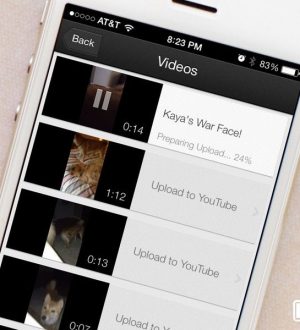
Отправляя сообщение, Вы разрешаете сбор и обработку персональных данных. Политика конфиденциальности.